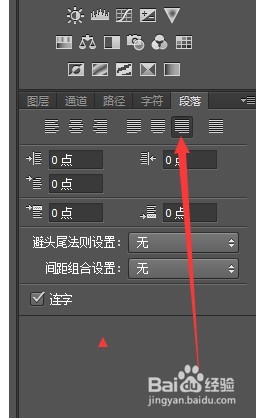1、从电脑桌面 或 开始菜单 启动 PS CC 软件。
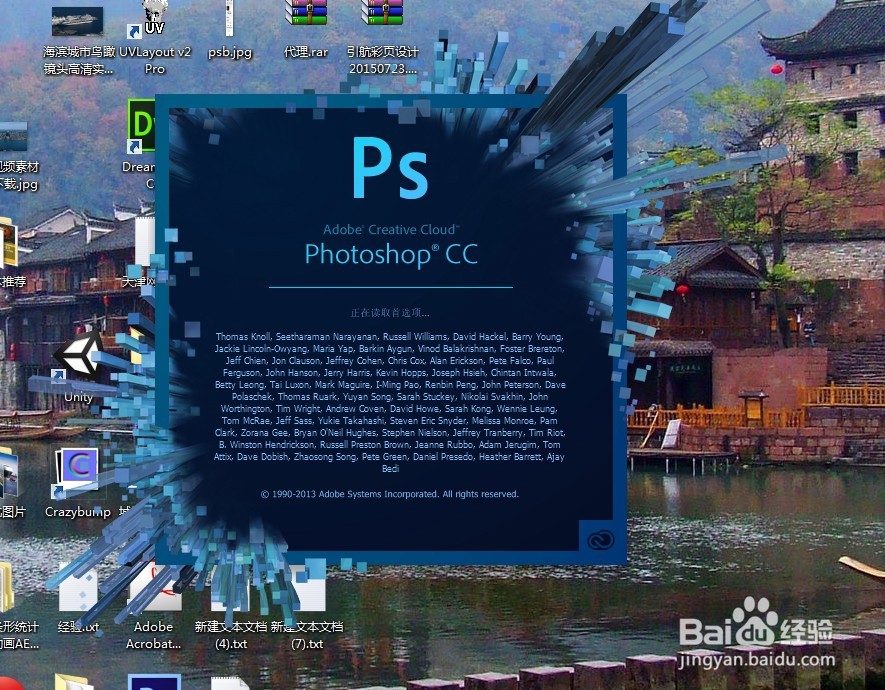
2、1:点击 文件 菜单下的 新建按钮或者 快捷键ctrl+n ,建立一个新空白文档,大小自己定2:设置前景色为 绿色,快捷键 alt+delete 把刚才的 新建的 空白文档 背景色 填充为 绿色
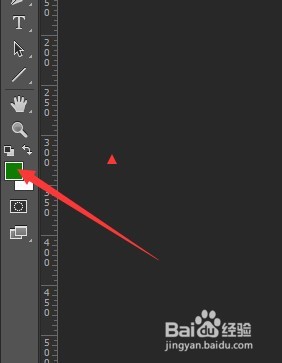


3、1:选择 工具面板 的 文字工具,或者快捷键 T 选择。2:选择合适的 字体 和文字大小3:在文档上面随意输入一些文字

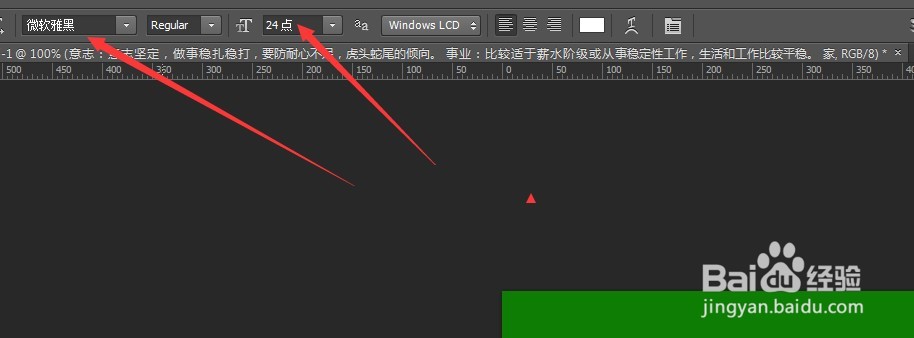

4、1:点击 窗口菜单 下的 段落菜单, 打开段落面板,2:打开段落面板后,段落面板一般在屏幕右侧。
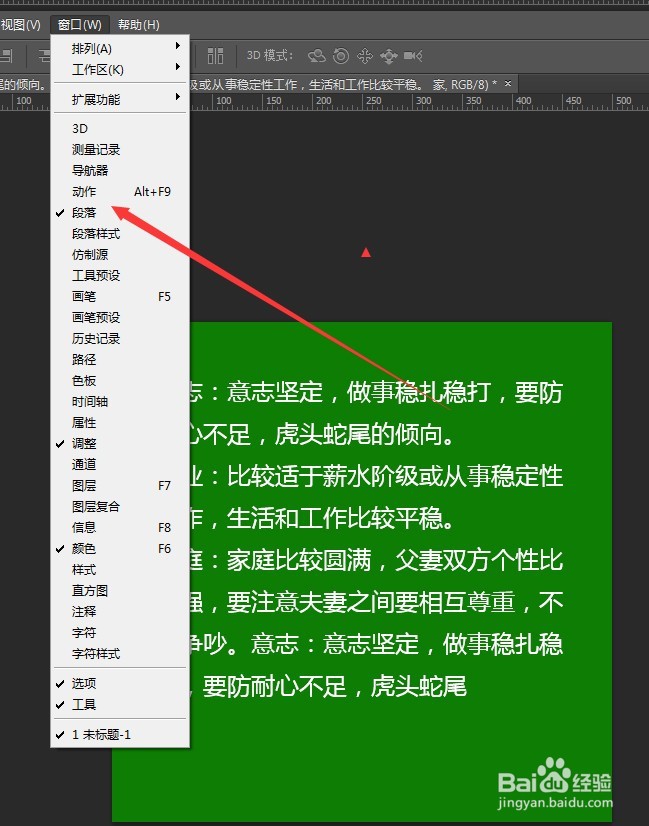

5、段落面板下方有一排的线, 这些红色选中的部分茧盯璜阝就是控制文字的最后一行对齐方式。从左到右一次为 最后一行左对齐,最后一行居中对齐,最后一行右对齐
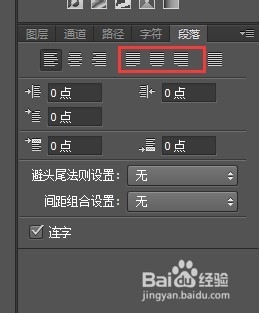
6、回到图层面板选中文字图层
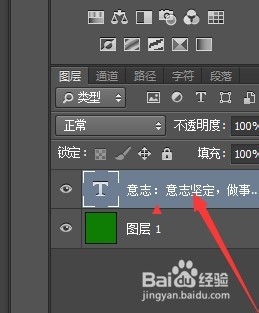
7、回到段落面板 选中第一个 最后一行左对齐。效果显示如下。这个就是平时最常用的左对齐
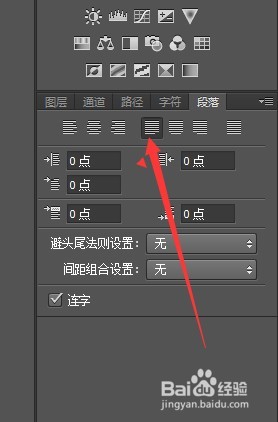

8、选中第二个 最后一行居中对齐。效果显示如下。


9、选中第三个 最后一行右对齐。效果显示如下。